Không gian lưu trữ các tài liệu công việc hay cá nhân trên Internet hiện đang là nhu cầu cần thiết đối với nhiều người dùng. Để giải quyết vấn đề này, phần mềm Dropbox đã ra đời để phục vụ nhu cầu người sử dụng. Vậy Dropbox là gì? Cách tạo tài khoản và sử dụng như thế nào? Cùng Vietnix tìm hiểu ngay sau đây!
Dropbox là gì?
Dropbox là một phần mềm hoàn toàn miễn phí dùng để lưu trữ các tài liệu trực tuyến như: tập tin, hình ảnh, văn bản,… và đồng bộ trên nền tảng đám mây cho nhiều hệ điều hành như: MacOS, Windows, Android, Linux, IOS,… được phát triển vào năm 2008 bởi công ty Dropbox.
Các dữ liệu được lưu trong thư mục (Folder) của Dropbox luôn đảm bảo an toàn và bạn có thể nhân bản các dữ liệu này trên bất kỳ điện thoại, máy tính hay ipad đã cài đặt Dropbox. Các dữ liệu được lưu trữ trong 30 ngày và điều này sẽ giúp người dùng dễ dàng khôi phục lại trong trường hợp xóa nhầm tập tin.
 Dropbox là gì?
Dropbox là gì?
Ngoài ra, Dropbox còn cung cấp một giao diện lập trình ứng dụng (API) mạnh mẽ cho phép các nhà phát triển liên kết phần mềm với nhiều ứng dụng khác để có thể sử dụng cho mục đích lưu trữ dữ liệu và đồng bộ đám mây.
Một số tính năng chính của Dropbox
Để hiểu hơn về Dropbox là gì, Vietnix đã liệt kê ra một số tính năng chính của công cụ này, bao gồm:
- Người dùng có thể dễ dàng lưu trữ dữ liệu bao gồm: tệp tin, tài liệu, hình ảnh,…
- Dropbox hỗ trợ tự động sao lưu và người dùng có thể khôi phục lại tài liệu nếu chẳng may xóa mất.
- Những tệp tin quan trọng có thể được đánh dấu và dễ dàng truy cập nhanh.
- Tính năng làm việc ngoại tuyến giúp có thể làm việc kể cả không có kết nối mạng. Tính năng này rất hữu ích khi bạn phải liên tục di chuyển mà không có kết nối mạng.
- Lợi ích đồng bộ chọn lọc giúp tiết kiệm thời gian khi lưu trữ dữ liệu. Thay vì chọn toàn bộ dữ liệu muốn sao lưu bạn chỉ cần chọn một số thư mục quan trọng.
- Tính năng Dropbox Paper giúp tạo nhóm giúp mọi người có thể họp nhóm, truyền tải ý tưởng.
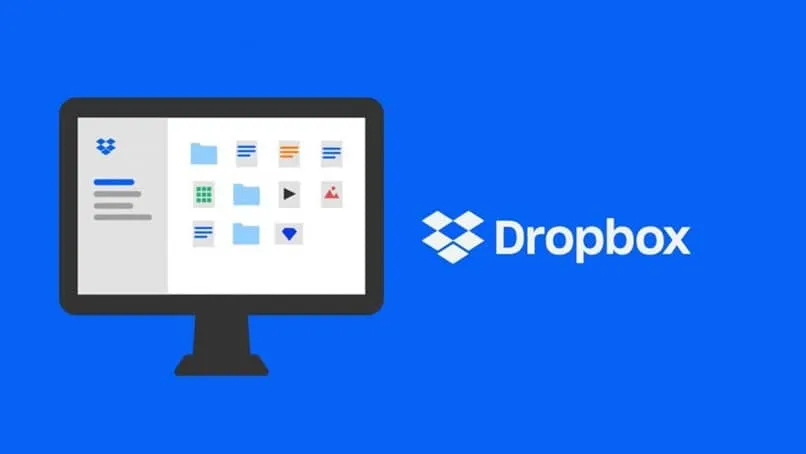 Một số tính năng chính của Dropbox
Một số tính năng chính của Dropbox
Chi phí sử dụng Dropbox
Hiện nay, Dropbox hỗ trợ người dùng cả hai phiên bản miễn phí và trả phí. Phiên bản miễn phí cung cấp cho người dùng tối đa 2GB để lưu trữ.
Tuy nhiên, nếu bạn có thói quen lưu trữ toàn bộ dữ liệu lên Dropbox có lẽ 2GB sẽ không đủ cho nhu cầu. Lúc này, Dropbox Plus sẽ là giải pháp hoàn hảo nhất, gói này sẽ có 2TB và mức phí là 11.99/tháng (khoảng 278 ngàn đồng/tháng). Khi mua theo gói trọn năm thì giá sẽ giảm còn 9.99$/tháng (khoảng 232 ngàn đồng/tháng).
Ngoài ra, Dropbox còn hỗ trợ người dùng rất nhiều gói khác nhau với từng mục đích sử dụng, bạn hoàn toàn có thể tham khảo tại đây.
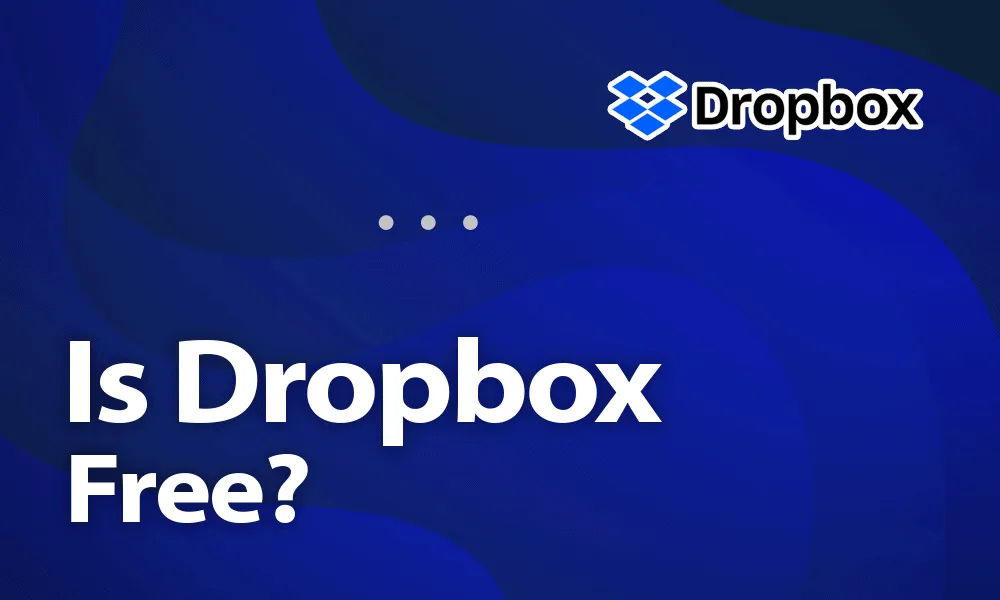 Chi phí sử dụng Dropbox
Chi phí sử dụng Dropbox
Hướng dẫn đăng ký tài khoản Dropbox
Khi đăng ký tài khoản Dropbox bạn sẽ nhận được 2GB miễn phí do phần mềm này cung cấp. Cách đăng ký tài khoản Dropbox cũng rất đơn giản:
- Bước 1: Bạn truy cập vào địa chỉ website http://www.dropbox.com. Tại giao diện góc trên bên phải màn hình sẽ hiện thanh Sign In để người dùng đăng ký tài khoản.
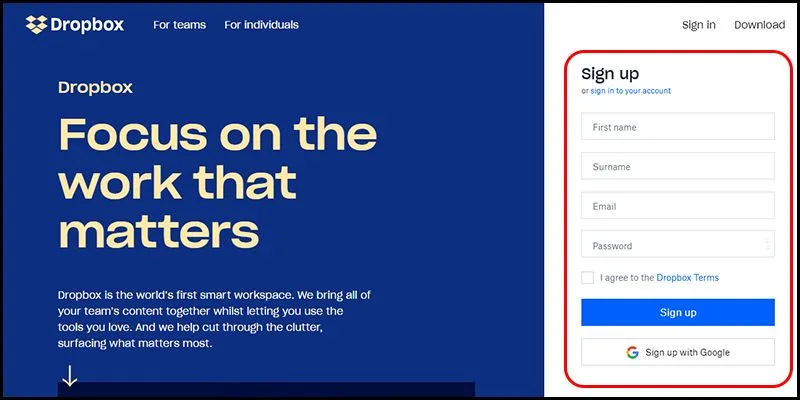 Đăng ký tài khoản trên Dropbox
Đăng ký tài khoản trên Dropbox
- Bước 2: Đăng ký tài khoản tại mục Sign In.
Bạn cần điền đầy đủ các thông tin cơ bản bao gồm: First name (tên), Last name (họ), Email, Password (Mật khẩu bạn sử dụng).
Khi điền xong các thông tin trên, bạn bấm chọn “I agree to the Dropbox Terms”.
Cuối cùng bạn bấm “Sign In” để hoàn tất đăng ký tài khoản.
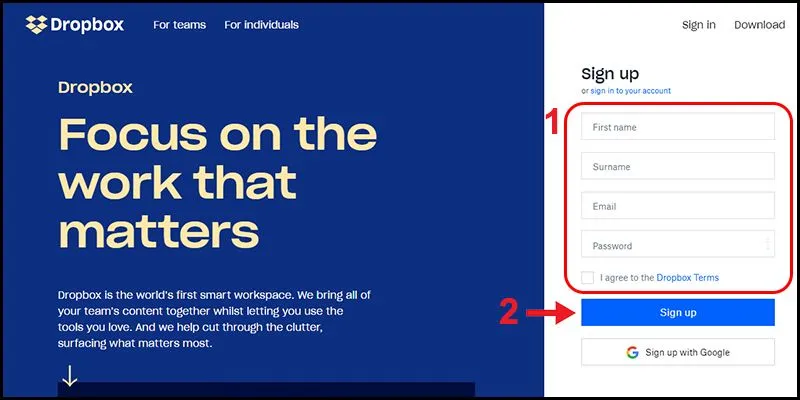 Tạo tài khoản trên Dropbox
Tạo tài khoản trên Dropbox
Cách đăng ký khác: Khi bạn truy cập vào địa chỉ website, bạn có thể chọn “Log in with Google” hoặc “Log in with Apple” để đăng ký nhanh bằng cách sử dụng tài khoản Gmail hoặc Apple của bạn đã được lưu trên trình duyệt.
Hướng dẫn sử dụng Dropbox trên trình duyệt
Bước 1: Bạn truy cập vào địa chỉ website http://www.dropbox.com.
Bước 2: Sau khi bạn hoàn thành đăng ký tài khoản, bạn vào lại Sign In và đăng nhập tài khoản ở đây.
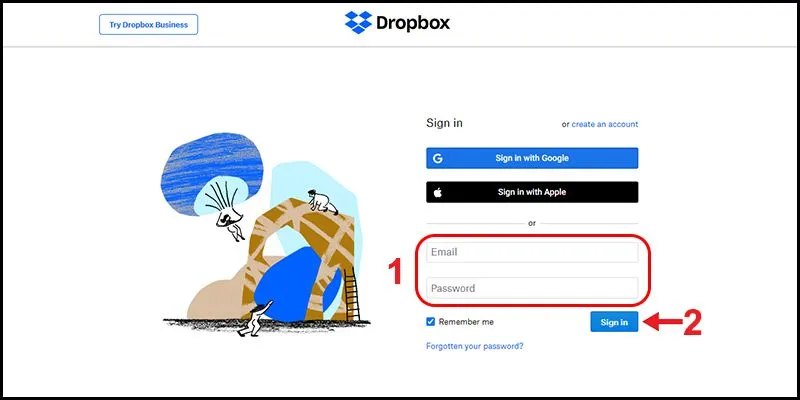 Tạo tài khoản Dropbox trên trình duyệt
Tạo tài khoản Dropbox trên trình duyệt
Bước 3: Một số thanh công cụ tại Dropbox mà bạn nên biết:
- Uploads Files: Tải tập tin lên và lưu trữ.
- Upload Folders: Tải thư mục lên và lưu trữ.
- New Folder: Tạo thư mục mới.
- New shared folder: Tạo thư mục mới để chia sẻ với người dùng khác.
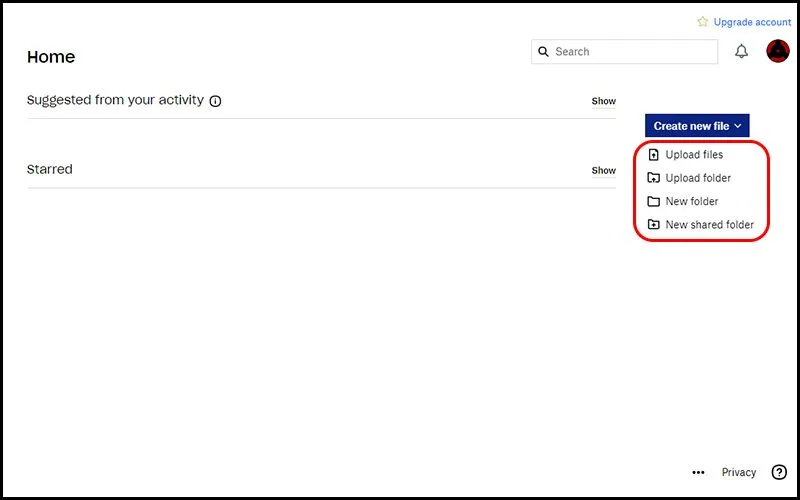 Thanh công cụ chính của Dropbox
Thanh công cụ chính của Dropbox
Ngoài ra, ở thanh Create new file có có một số công cụ như:
- Dropbox Paper: Tại đây, bạn có thể dùng soạn thảo văn bản và chia sẻ với người dùng khác. Thanh công cụ này có chức năng khá giống với Google Doc.
- Bạn dễ dàng sử dụng phần mềm của Microsoft Offices như: Excel, Word, và PowerPoint.
- Các công cụ Google bao gồm: Google Docs, Google Sheets và Google Slide rất thuận tiện để sử dụng.
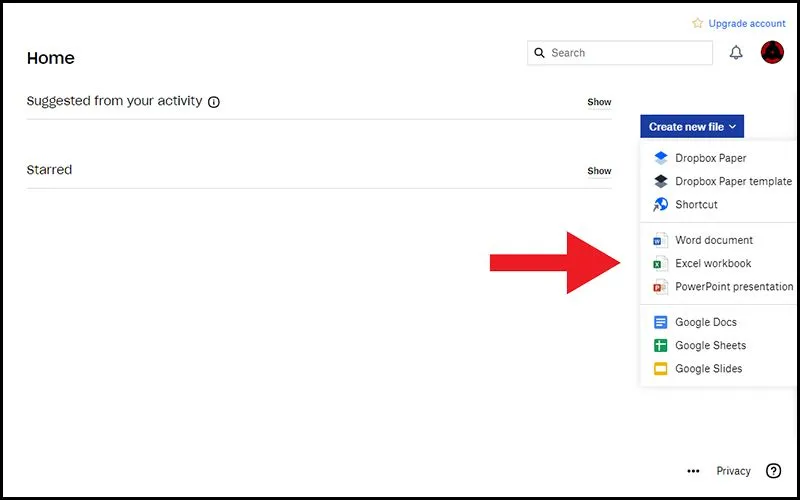 Một số thanh công cụ tương ứng khác
Một số thanh công cụ tương ứng khác
Hướng dẫn download và sử dụng Dropbox trên máy tính
Bước 1: Download Dropbox trên máy tính
- Bạn truy cập vào địa chỉ website https://www.dropbox.com/downloading và tiến hành tải về. Tiếp đến bạn vào thư mục Download nhấn đúp chuột trái vào exe để cài đặt phần mềm.
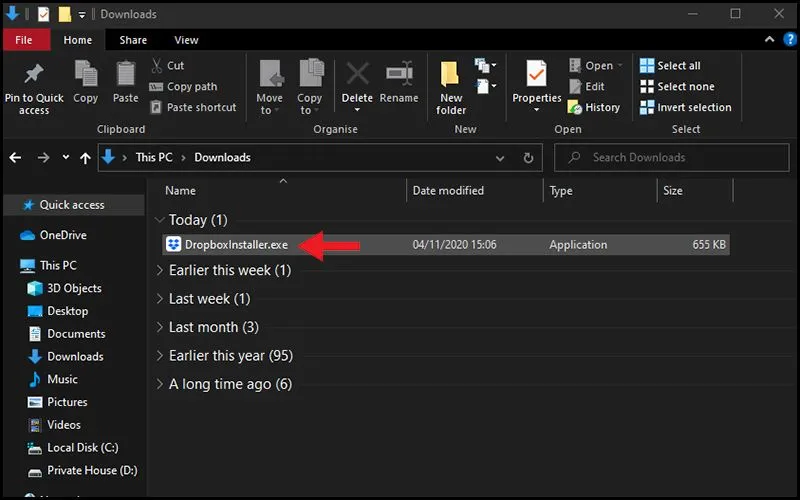 File DropboxInstaller.exe hiển thị trên màn hình
File DropboxInstaller.exe hiển thị trên màn hình
- Bạn đăng nhập tài khoản đã đăng ký trước đó vào Dropbox bao gồm: email và password và bấm chọn Next.
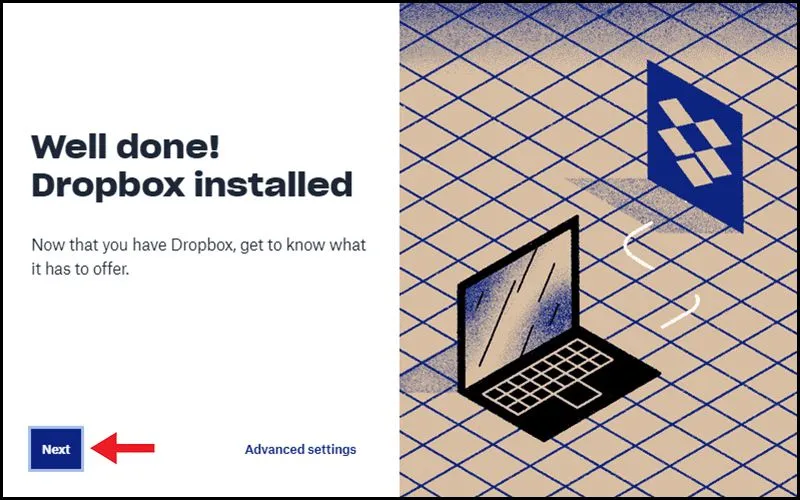 Chọn Next
Chọn Next
- Tiếp đến, bạn đồng bộ các dữ liệu trên máy tính của mình với Dropbox bằng cách chọn kiểu đồng bộ phù hợp rồi nhấn Continue with Basic:
- Make files local: tải dữ liệu từ Dropbox và sử dụng nó trên bộ nhớ máy tính của bạn.
- Make files online – only: Dùng để truy cập file trực tuyến trên Dropbox giúp tiết kiệm bộ nhớ trên máy tính của bạn.
 Chọn phương thức đồng bộ phù hợp
Chọn phương thức đồng bộ phù hợp
- Lựa chọn các thư mục cần đồng bộ: Desktop, Documents, Download và nhấn “Set up“.
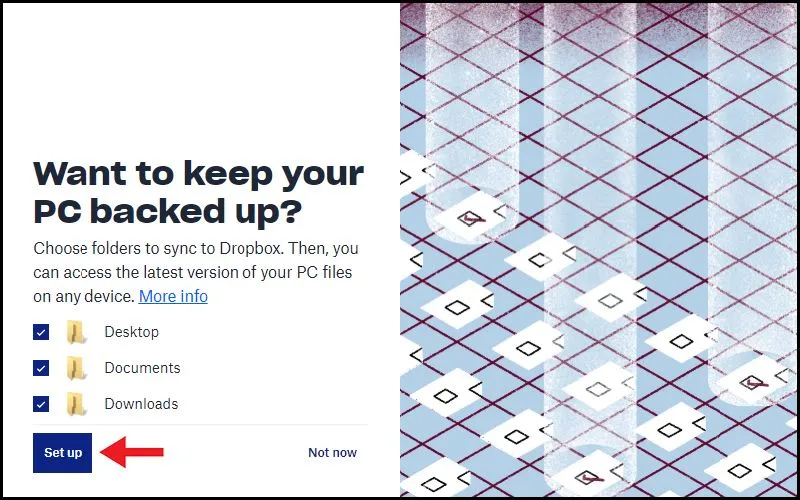 Chọn Setup
Chọn Setup
Tại đây chọn Continue with Basic. Nếu bạn muốn sử dụng phiên bản nâng cao hơn thì chọn Try Plus for free.
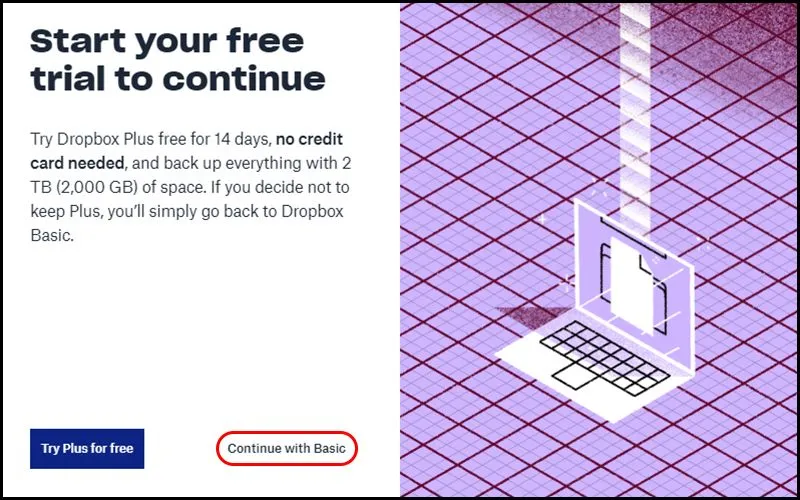 Chọn phiên bản dropbox
Chọn phiên bản dropbox
- Cuối cùng, chọn Go to Dropbox để truy cập vào giao diện của bạn.
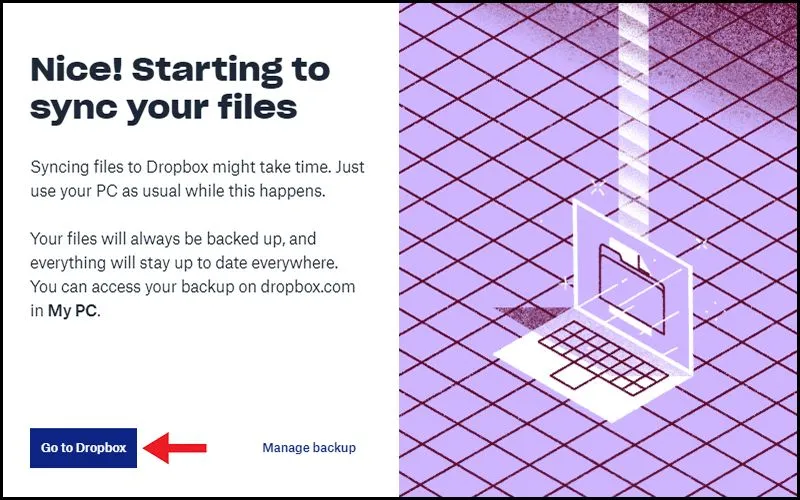 Hoàn tất cài đặt Dropbox và đi đến giao diện của bạn
Hoàn tất cài đặt Dropbox và đi đến giao diện của bạn
Bước 2: Hướng dẫn sử dụng Dropbox trên máy tính
Sau khi đã hoàn tất tải và đăng nhập Dropbox, bạn sẽ được cung cấp 1 Folder có chứa toàn bộ dữ liệu của bạn được lưu trữ trên đám mây Dropbox. Cách sử dụng Dropbox rất đơn giản, dưới đây là một số thao tác dùng để chia sẻ dữ liệu hay thực mục mà bạn nên tham khảo:
- Để tải thư mục, tập tin hay hình ảnh bạn chỉ cần copy (sao chép) và dán vào chúng vào 1 Folder bất kỳ trên Dropbox.
- Để chia sẻ dữ liệu có trong Dropbox, bạn chỉ cần bấm đúp chuột phải vào dữ liệu đó và chọn Share.
- Để sao chép link của dữ liệu và chia sẻ cho người dùng khác, bạn bấm đúp chuột phải vào dữ liệu đó và chọn Copy Dropbox link.
Các tính năng nổi bật tại trải nghiệm Dropbox
Dưới đây là một số tính năng nổi bật của Drop box, đó là lý do tại sao Dropbox lại được sử dụng rộng rãi trên toàn thế giới.
- Bạn được cung cấp 2GB miễn phí khi đăng ký tài khoản Dropbox và dung lượng sử dụng lên tới 100GB.
- Có thể lưu trữ dữ liệu và truy cập các tập tin, thư mục ở bất cứ đâu với điện thoại di động hoặc máy tính có kết nối Internet.
- Dễ dàng chia sẻ các dữ liệu đến người dùng khác kể cả những người không sử dụng phần mềm Dropbox.
- Tạo không gian làm việc nhóm bằng Paper với mọi tiện ích trong quá trình làm việc được cung cấp bởi Dropbox.
- Bạn có thể sắp xếp các dữ liệu thành một trang để trông gọn gàng, chỉn chu và dễ phân biệt hơn.
- Có thể kiểm soát, nhìn thấy những ai truy cập vào tập tin của bạn
- Dropbox có khả năng sao lưu tự động và phục hồi tập tin: trường hợp bạn quên sao lưu khi đang làm việc, bạn có thể yên tâm rằng Dropbox sẽ tự động sao lưu giúp bạn. Ngay cả khi bạn xóa tập tin, hãy đừng lo lắng vì bạn có thể khôi phục lại ngay lập tức mà không cần bất kỳ trợ giúp nào.
- Bạn có thể truy cập tập tin làm việc dang dở ngay khi ngoại tuyến mà không cần kết nối Internet. Các dữ liệu sẽ được tự động đưa vào vị trí ngay khi truy cập trở lại.
- Bạn có thể thấy các phiên bản chỉnh sửa trước đó của các files và dễ dàng quay trở về phiên bản cũ nếu bạn cần.
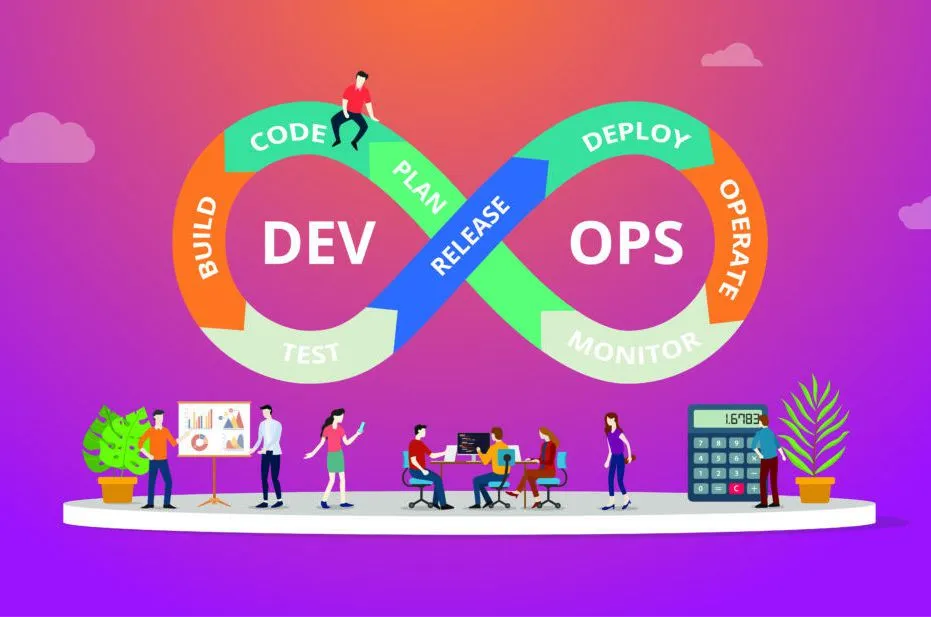 Các tính năng nổi bật của Dropbox
Các tính năng nổi bật của Dropbox
Một số hạn chế trong việc sử dụng Dropbox
Ngoài những tính năng nổi bật được nêu ở trên, Dropbox cũng có một số hạn chế nhỏ:
- Tuy các dữ liệu của người dùng được bảo mật an toàn nhưng độ bảo mật của Dropbox ở cấp cao hơn vẫn chưa được cập nhật. Đặc biệt, đối với một doanh nghiệp những tập tin là dữ liệu vô cùng quan trọng. Các dữ liệu được lưu trên đám mây đó có khả năng sẽ bị các hacker nhắm đến.
Cho đến khi Dropbox hoàn chỉnh bảo mật bằng việc cung cấp mã hóa đầu cuối hoàn chỉnh hơn, chúng ta sẽ hoàn toàn yên tâm khi chia sẻ các dữ liệu kể cả những thông tin nhạy cảm trên Dropbox.
- Bạn không thể định vị các tập tin của mình thông qua việc tìm kiếm: Dropbox hiện chưa có công cụ tìm kiếm cho các tập tin trong quá trình sử dụng.
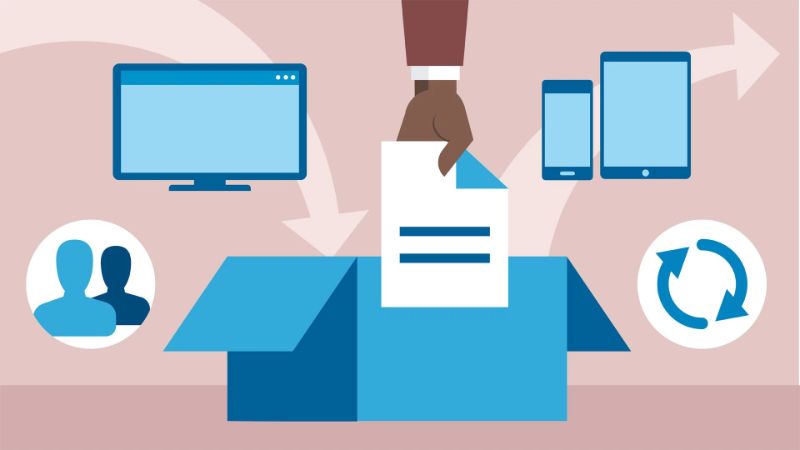 Dropbox có những hạn chế gì?
Dropbox có những hạn chế gì?
Những câu hỏi thường gặp về Dropbox là gì?
Dropbox có miễn phí không?
Bạn sẽ không mất chi phí mua bản quyền sử dụng Dropbox và khi đăng ký tài khoản, bạn sẽ được miễn phí thêm 2GB dung lượng sử dụng khi sử dụng bản Dropbox Basic.
Cách sử dụng Dropbox trên hệ điều hành Android như thế nào?
Để sử dụng Dropbox trên hệ điều hành Android bạn có thể làm theo hướng dẫn sau: – Truy cập Dropbox trên CH Play và tải về.
– Đăng nhập tài khoản trên ứng dụng.
– Mở thư mục chứa dữ liệu mà bạn muốn lưu trữ.
– Nhấn vào biểu tượng dấu +.
– Chọn Upload Files.
– Tìm tập tin mà bạn muốn tải lên và bấm chọn Upload Files.
– Cuối cùng, chọn Upload là bạn đã thành công.
Lời kết
Trên đây là một số thông tin mà Vietnix cung cấp đến bạn Dropbox là gì hay ứng dụng Dropbox là gì. cách đăng ký và sử dụng phần mềm này. Hy vọng qua đây, bạn sẽ có một trải nghiệm tuyệt vời trên phần mềm này. Cảm ơn bạn đã quan tâm!
